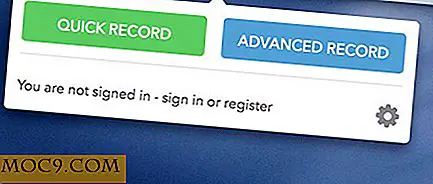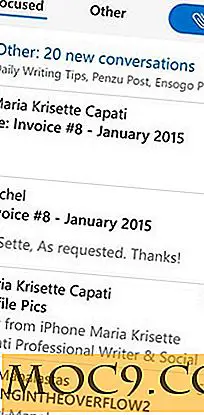Hoe contactpersonen te importeren en exporteren op een Android-apparaat
Een van de geweldige functies die ik leuk vind aan Android is de mogelijkheid om u contacten op uw apparaat te laten importeren en exporteren. Dus als u een ROM op uw apparaat wijzigt, of als u gewoon een geheel nieuwe smartphone koopt, duurt het slechts een paar minuten voordat u uw contacten hebt hersteld op uw nieuwe apparaat. Het beste hieraan is dat u daarvoor geen app uit de Google Play Store hoeft te installeren, omdat uw Android-apparaat is voorgeladen met een hulpprogramma waarmee u dat kunt doen.
Als u overschakelt naar een nieuwe telefoon of een ROM op uw apparaat gaat flashen, moet u ervoor zorgen dat u een back-up van uw contacten hebt gemaakt. Hier leest u hoe u contacten op uw Android-apparaat kunt exporteren.
Contactpersonen exporteren op een Android-apparaat
U kunt uw contactpersonen exporteren naar meerdere bestemmingen, zoals USB-opslag, SD-kaart enzovoort. Hier is hoe:
1. Open App-lade op uw apparaat en tik op Contactpersonen. Het is de ingebouwde app die al uw contacten op uw apparaat verwerkt.

2. Druk op de Menu-knop wanneer de app wordt gestart. Je zou een aantal opties moeten krijgen om uit te kiezen. Aangezien we onze contacten gaan exporteren, tikt u op 'Importeren / exporteren'.

3. Op het volgende scherm ziet u meerdere locaties waar u uw contacten naartoe kunt sturen. Tik eenvoudig op degene die u handig vindt, bijvoorbeeld een SIM-kaart.

4. Op het volgende scherm kunt u selecteren welke contacten u wilt exporteren vanaf uw apparaat. Selecteer de contactpersonen die u wilt exporteren, of als u ze allemaal wilt exporteren, tik op "Alles selecteren". Wanneer de selectie is voltooid, tikt u op de knop "Gereed" in de rechterbovenhoek op uw scherm.

5. Het zou moeten beginnen met het exporteren van de contacten naar de geselecteerde bestemming. Het laat je weten wanneer het klaar is.
En daar ga je. Alle geselecteerde contactpersonen worden nu geëxporteerd en bevinden zich op een veilige plaats (neem ik aan!).
Ga als volgt te werk om de contacten te importeren naar uw gloednieuwe apparaat.
Contactpersonen importeren op een Android-apparaat
1. Open App-lade en tik op de app Contacten.
2. Druk op de knop Menu en tik op "Importeren / exporteren". Hiermee kunt u contacten naar uw apparaat importeren.

3. Tik op de optie waaruit u wilt dat uw contactpersonen worden geïmporteerd, bijvoorbeeld de SIM-kaart.

4. Vervolgens wordt u gevraagd waar u de geïmporteerde contacten wilt opslaan. U kunt bijvoorbeeld uw telefoon of uw e-mailaccounts, Google, selecteren. Tik op een willekeurige.

5. Op het volgende scherm zou je moeten kunnen selecteren welke contacten je wilt importeren. Selecteer alles dat u wilt importeren en tik op "Gereed". Het zal contactpersonen importeren op uw apparaat.

6. Je bent klaar.
Geweldig! De geselecteerde contactpersonen worden nu geïmporteerd naar uw apparaat en u zou ze moeten kunnen zien in uw contacten-app.
Alternatief voor importeren / exporteren
Als u vindt dat het import- / exportproces lastig is, kunt u uw contacten met de Google-server synchroniseren. Op een ander Android-apparaat moet u zich gewoon aanmelden met uw Google-account en worden uw contacten automatisch gesynchroniseerd met uw telefoon. Het nadeel van synchronisatie met de Google-server is dat sommige aangepaste contactvelden (zoals aangepaste beltoon, evenementen, enzovoort) mogelijk niet worden gesynchroniseerd omdat ze niet worden ondersteund door Google Contacten.
Conclusie
Het importeren en exporteren van contacten is handig voor onze flashaholic-vrienden die vaak ROM's flashen of hun apparaat wijzigen. Het bespaart ze echt tegen het gedoe van het handmatig invoeren van contactgegevens, wat zowel tijdrovend als hoofdpijn is. Zelfs als u slechts een informele gebruiker bent, is het ook een goed idee om uw contacten te exporteren en te back-uppen. Je weet nooit wanneer je je telefoon kwijtraakt (of wanneer de Google-server niet werkt).